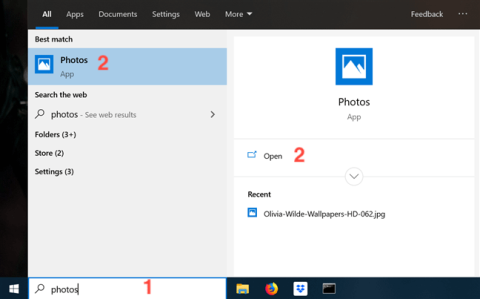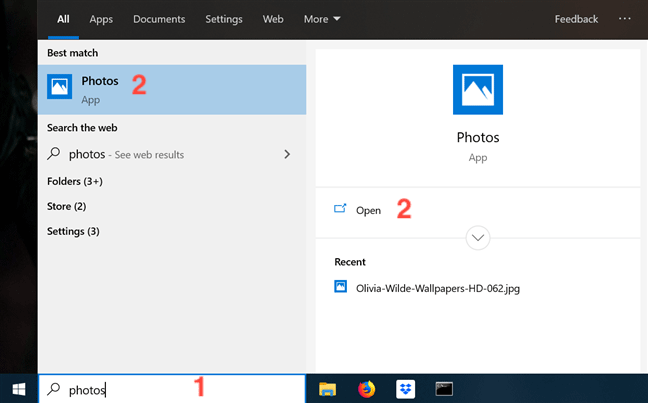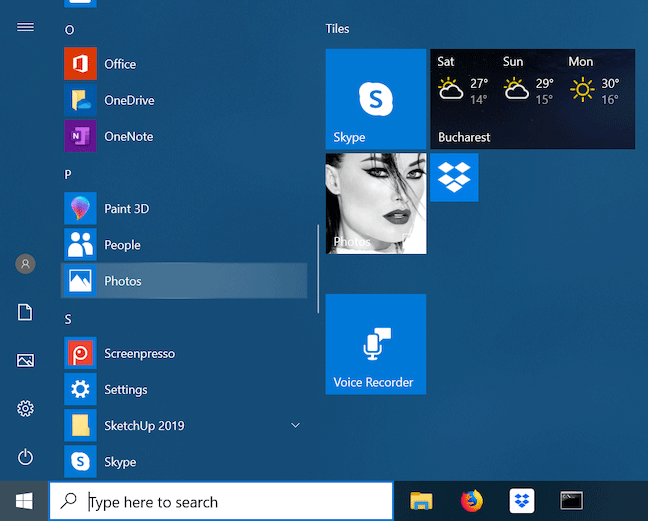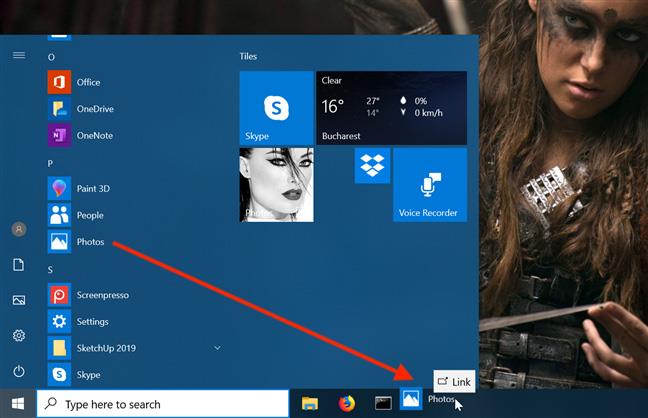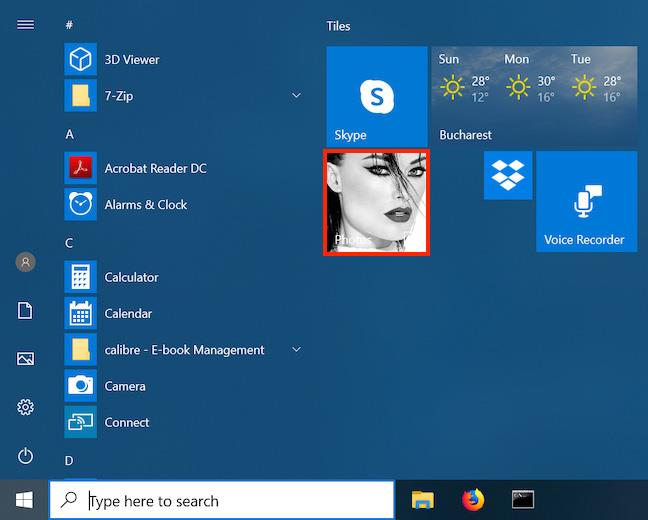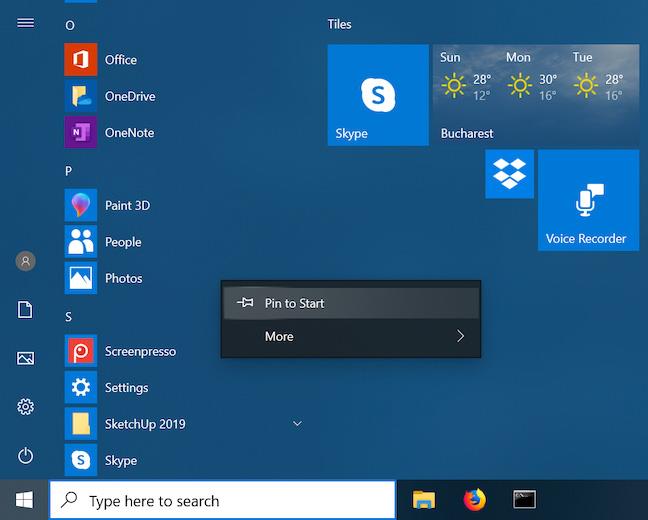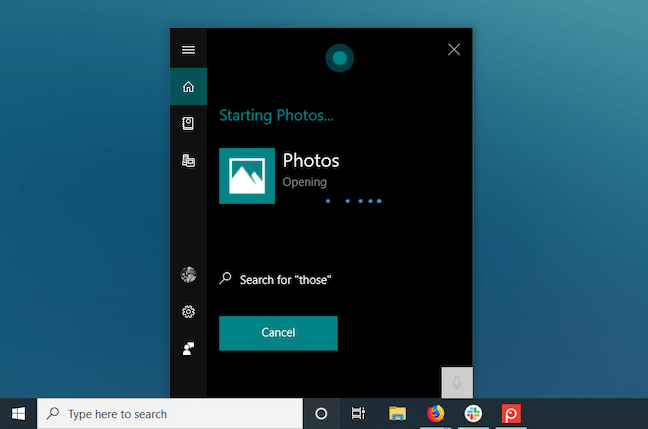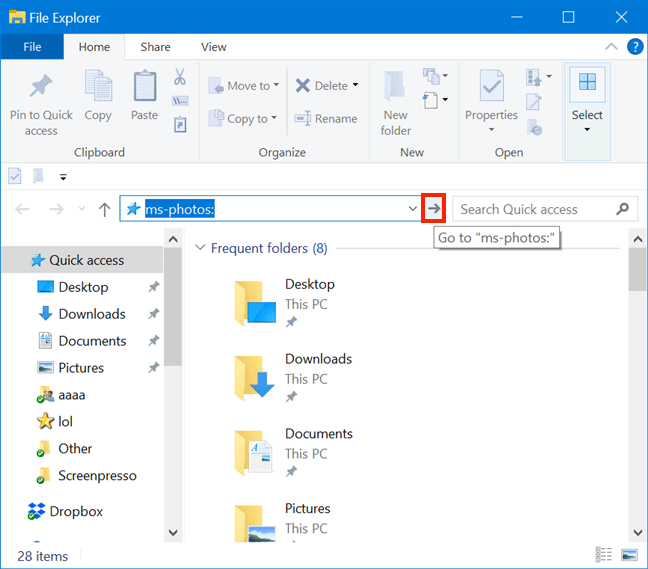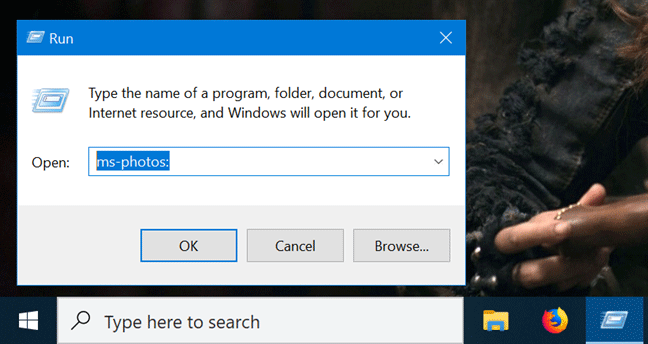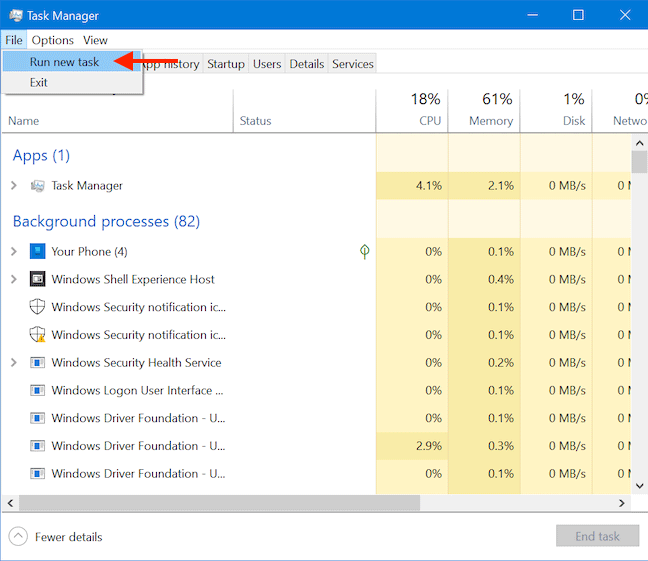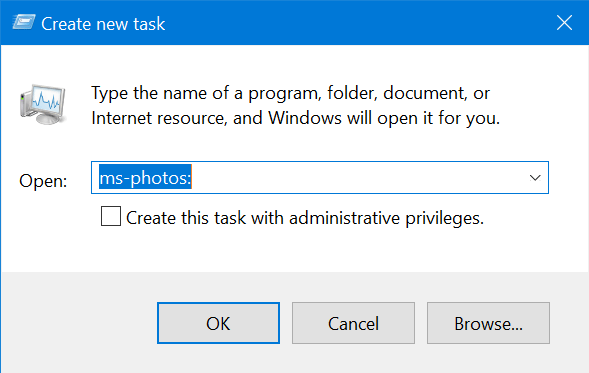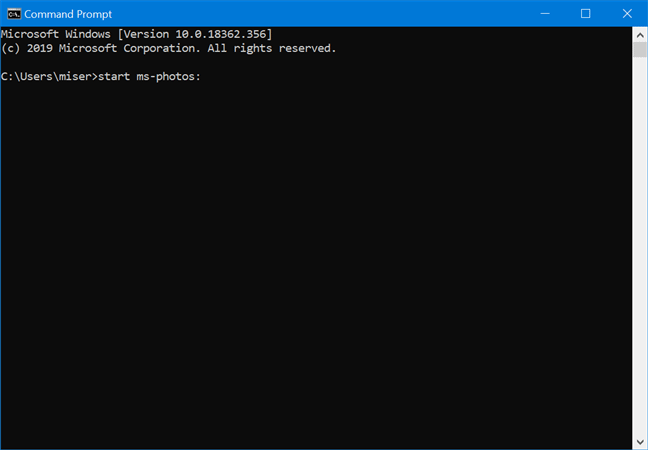Windows 10 introduserer Bilder-appen for enkelt å se, bla gjennom og organisere digitale bilder på enheten din. I tillegg lar applikasjonen også brukere gjøre litt grunnleggende bilderedigering og til og med lage sine egne videoer. Denne artikkelen vil vise deg noen måter å åpne Bilder-appen på Windows 10.
Merk: Skjermbildene og instruksjonene i denne artikkelen ble tatt på Windows 10 May Update eller senere.
Måter å åpne Bilder-appen på Windows 10
1. Bruk søk for å åpne Bilder-appen
Windows 10 Search er en rask og pålitelig måte å komme til appene du trenger. Skriv inn bilder i søkefeltet på oppgavelinjen, og klikk deretter på Bilder eller Åpne på høyre side av vinduet.
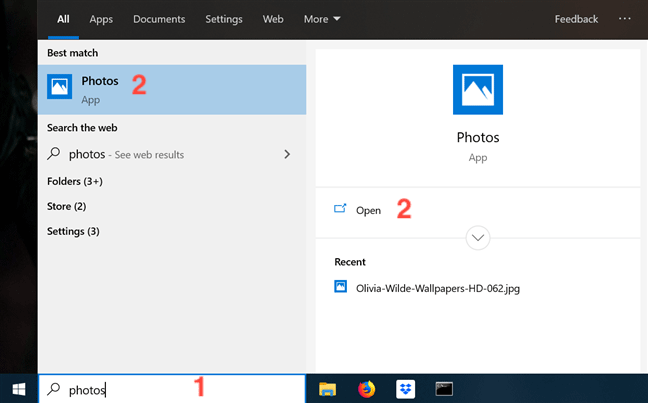
2. Bruk snarveien på Start-menyen for å åpne applikasjonen Bilder
Som standard viser Start-menyen alfabetiske snarveier for alle applikasjonene dine på datamaskinen eller enheten din med Windows 10. Klikk Start og bla ned til bokstaven P, klikk deretter Bilder- snarveien for å starte applikasjonen. .
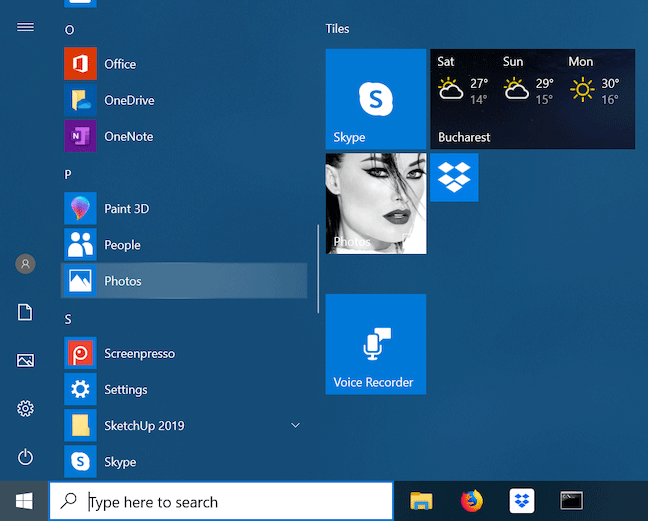
3. Åpne Bilder-appen ved å bruke snarveien på oppgavelinjen eller skrivebordet
Det er praktisk å få tilgang til Bilder-appen med bare et klikk eller et trykk. Heldigvis kan du lage en applikasjonssnarvei ved å dra den fra Start-menyen og slippe den til ønsket plassering på skrivebordet eller oppgavelinjen.
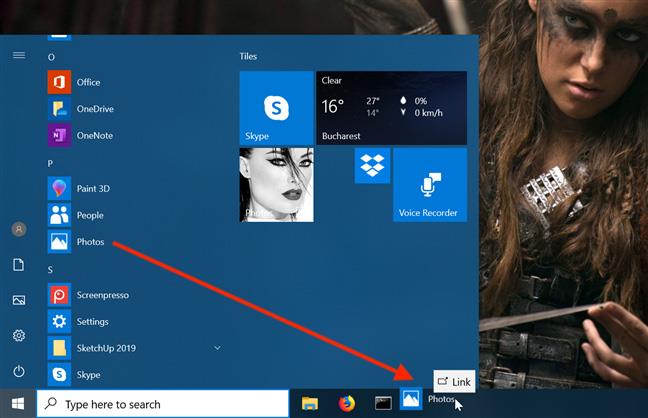
Du kan bruke samme metode for å lage en snarvei på skrivebordet.
4. Åpne Bilder-appen fra Start-menyflisen
Som standard har Photos-appen sin egen flis på Windows 10, og du kan klikke på den for å åpne appen.
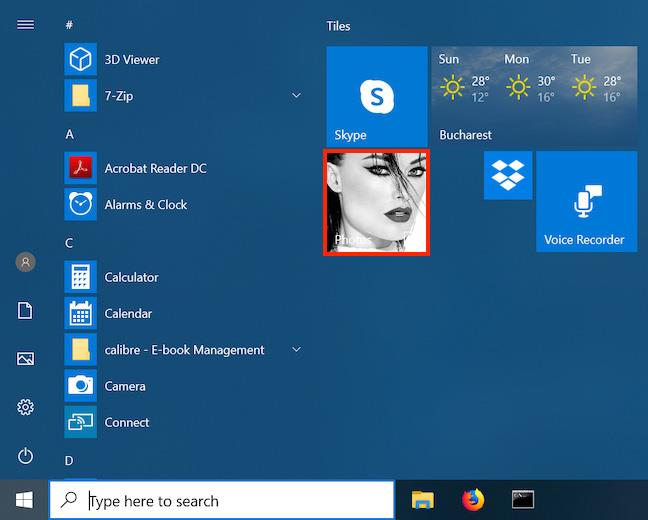
Men hvis du ikke ser flisen på Start-menyen, kan du enkelt lage den ved å bla til applikasjonssnarveien på Start-menyen, høyreklikke på den og velge Fest til Start .
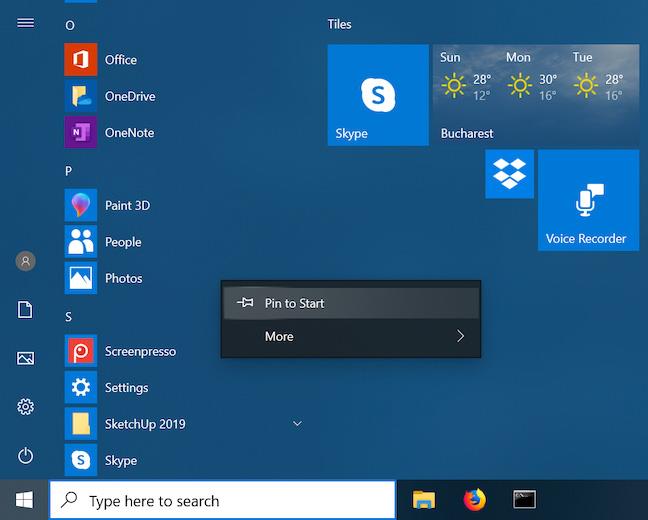
5. Be Cortana om å åpne Bilder-appen
Du kan også be Cortana om å åpne Bilder-appen. Klikk på Cortana-ikonet til høyre for søkefeltet på oppgavelinjen for å aktivere den virtuelle assistenten eller si Hei Cortana , og si deretter Åpne bilder .
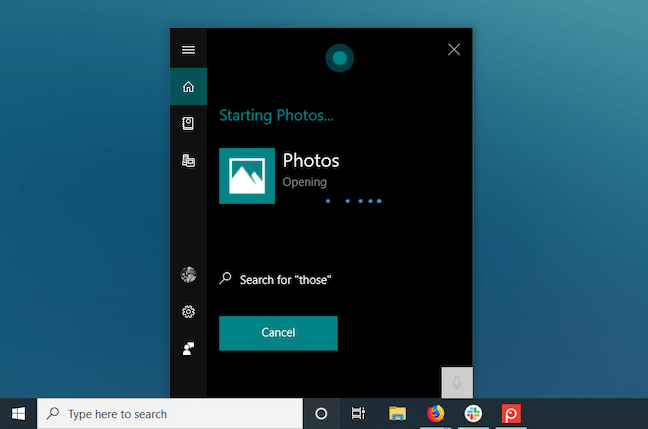
Du vil se Cortana starte Bilder-appen.
6. Bruk Filutforsker til å åpne Bilder-applikasjonen
Du kan bruke Filutforsker til å åpne Bilder-appen. Selv om det ikke er mulig å få tilgang til den kjørbare filen ved å bla til Foto-appens plassering på grunn av sikkerhetsinnstillinger, kan du klikke på adressefeltet og skrive inn kommandoen ms-photos: . Deretter trykker du på Enter eller klikker på Gå til- pilen ved siden av adressefeltet, og Bilder-applikasjonen åpnes.
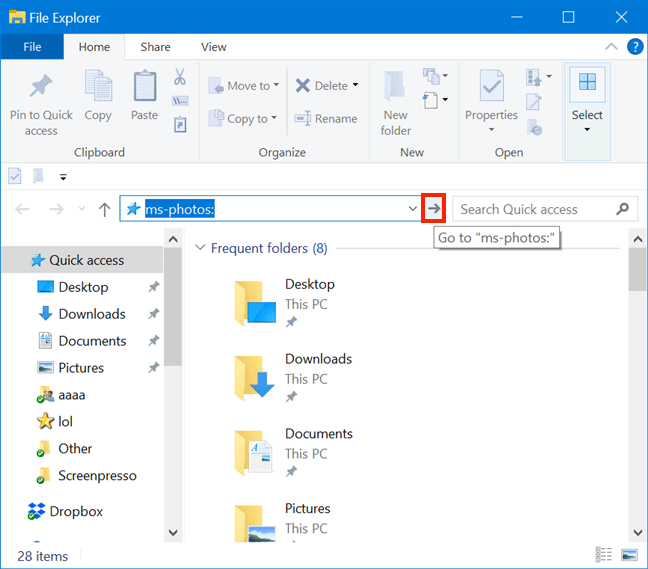
7. Bruk Kjør-vinduet for å åpne Photos-programmet
For noen brukere kan Kjør-vinduet være den raskeste metoden for å åpne apper i Windows 10. Du kan også bruke det til å åpne Bilder-appen. Bruk snarveien Win+ Rfor å åpne Kjør, skriv inn kommandoen ms-photos: og trykk deretter Enter- tasten eller klikk OK .
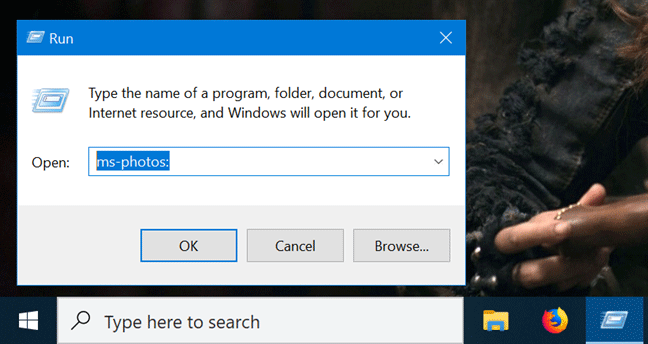
8. Bruk Oppgavebehandling for å åpne Bilder-applikasjonen
Du kan også åpne Bilder-appen fra Oppgavebehandling . For å starte Oppgavebehandling , trykk på + Ctrl-tasten på tastaturet. Hvis den åpnes i kompakt visning, klikker du på Flere detaljer . I oppgavebehandlingens fulle visning klikker du på Fil og velger Kjør ny oppgave .ShiftEsc
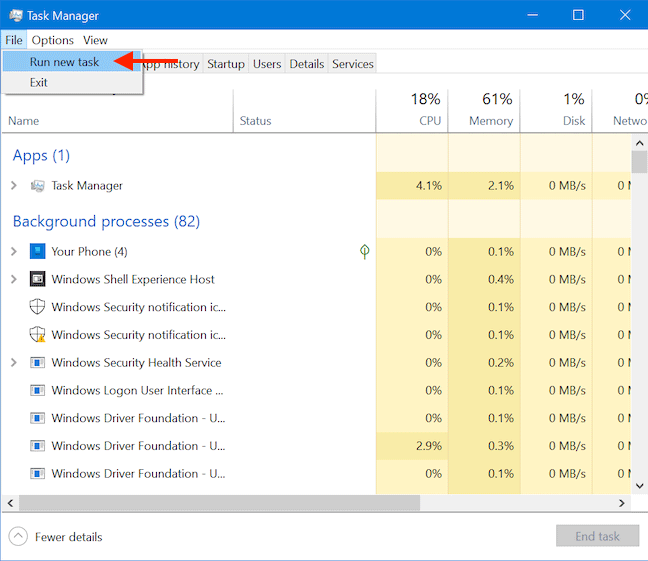
Et nytt vindu åpnes kalt Opprett ny oppgave , skriv inn ms-photos: og trykk deretter Enter eller klikk OK .
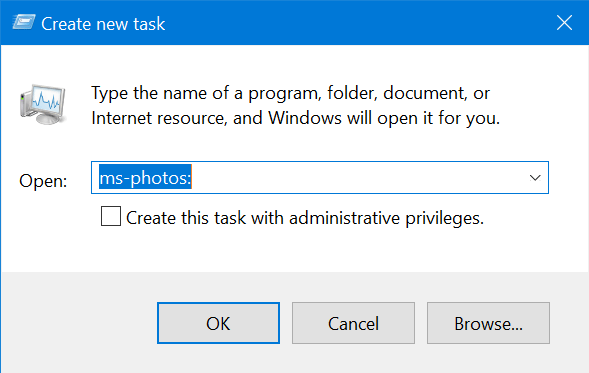
9. Bruk Windows-kommandolinjeverktøyet for å åpne Photos-programmet
Hvis du bruker kommandoprompt eller PowerShell , skriv start ms-photos: og trykk Enter .
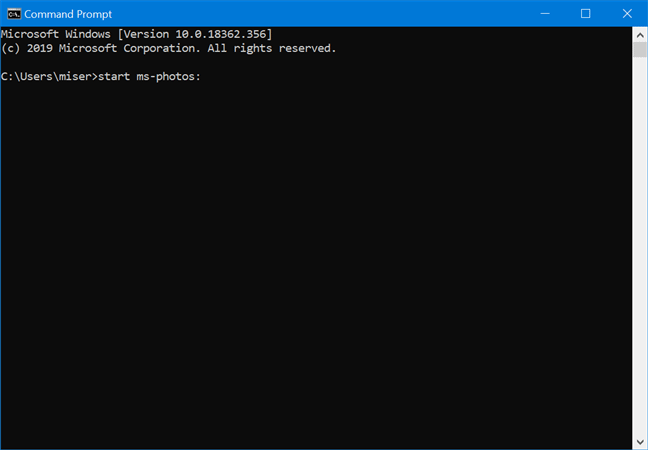
Kommandoen ovenfor vil starte Bilder-appen umiddelbart.
Ovenfor er alternativene for å åpne Bilder-applikasjonen på Windows. Prøv dem og finn selv den mest praktiske måten å åpne dem på.
Ønsker deg suksess!